很多小伙伴在使用电脑的时候,发现自己的电脑经常会出现黑屏、死机等等情况,一般情况下来说重启一下电脑就可以正常恢复,但是很多小伙伴想要知道win7更新后开机黑屏21%怎么办,首先我们需要排除是不是驱动问题或者电脑是不是中病毒了,如果不是的话,可以参考小编带来的win7更新后开机黑屏21%解决办法。
win7更新后开机黑屏21%解决办法:
1、首先排除系统驱动问题,病毒问题;
2、然后在Win7系统开机后,使用快捷键Ctrl+Shift+Esc键,快速打开任务管理器。然后在任务管理器面板上,新建“explorer.exe”进程,在运行之后,可以看到桌面恢复正常;
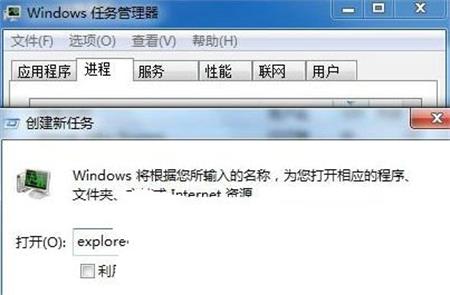
3、值得令用户注意的是,在win7系统黑屏时,在任务管理器进程列表中查找到“explorer.exe”进程,在鼠标点击上去后,可以看到进程详情后面有explorer.exe进程的路径,后面还有一串编码;
4、而在新建的explorer.exe进程上,查看到的进程详细,仅显示explorer.exe路径。这即说明导致win7系统出现黑屏的问题。